Vui lòng thực hiện theo 3 bước hướng dẫn dưới đây để cấu hình lại Micro cho bài Phát âm, hoặc gọi 093.120.8686 để được hỗ trợ trực tiếp.
Kiểm tra máy tính đã nhận micro hay chưa?
Nếu đây là lần đầu tiên bạn sử dụng, trình duyệt của bạn sẽ hỏi bạn liệu bạn có cho phép trang web này truy cập vào micro của bạn hay không. Chọn “Cho phép (Allow)”.
* Trên PC, câu hỏi này phải ở gần thanh địa chỉ ở đầu màn hình của bạn.
* Trên di động, vuốt màn hình lên để xem nó xuất hiện.
Nếu bạn đã chọn “Cho phép (Allow)” rồi thì các lần kiểm tra mic tiếp theo trên trình duyệt này sẽ không xuất hiện câu hỏi này nữa.
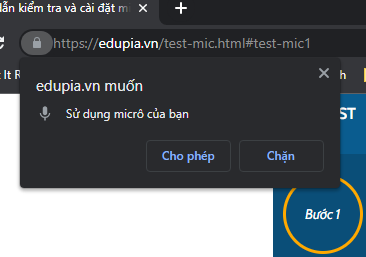
* Trong khu vực kiểm tra micro - ở khung bên dưới - bất cứ khi nào micro nhận diện được âm thanh sẽ xuất hiện các đường sóng di chuyển.
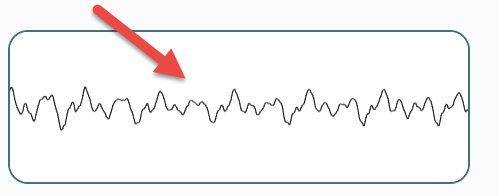
- Nếu đường sóng này chuyển động khi bạn nói hoặc tạo ra âm thanh vào micro, thì nghĩa là micro của bạn đang hoạt động và được định cấu hình đúng cách!
- Trong trường hợp đường sóng này không di chuyển như hình, hãy bấm “Bước 2” để chuyển sang bước tiếp theo.
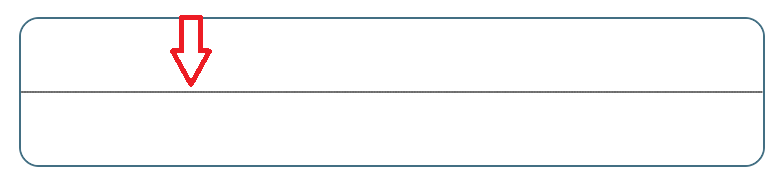
Nếu bạn không thấy đường sóng di chuyển sau khi cho phép truy cập micro, hãy thử các bước sau:
Cách tải lại trang:
- Click/ bấm vào biểu tượng mũi tên quay vòng tại góc trên, bên trái trình duyệt
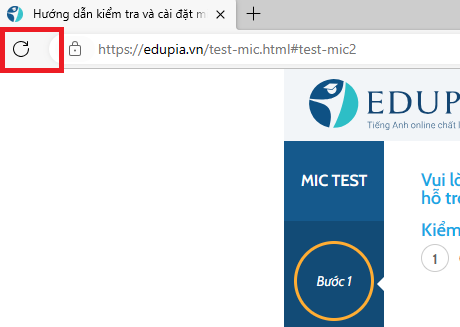
- Đưa con trỏ chuột vào ô tìm kiếm sau đó bấm phím “Enter”
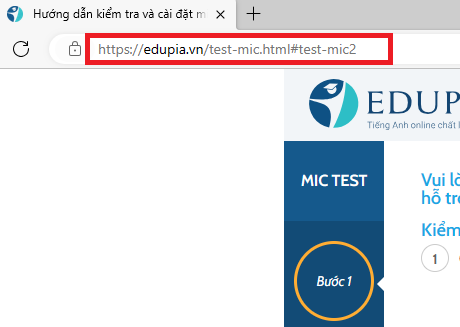
- Thực hiện bấm tổ hợp phím: “Ctrl + F5”
Nếu bạn thấy đường sóng đó nhưng nó vẫn không di chuyển, thì micro của bạn bị hỏng hoặc nó không được thiết lập đúng cách.
Hãy thử các bước sau để giải quyết vấn đề:
Nếu thực hiện các bước trên mà máy tính vẫn chưa nhận micro. Hãy bấm “Bước 3” để chuyển sang bước tiếp theo.
Khi đã thử các bước mà nó vẫn không hoạt động? Kiểm tra cài đặt Micro trong hệ điều hành của bạn:
- Cách thay đổi cài đặt mic trong Windows 8
- Làm thế nào để thay đổi Mic Cài đặt Trong Windows 10
- Cách thay đổi cài đặt mic trong Windows 7 - Windows Vista
- Cách thay đổi cài đặt mic trong Windows XP
- Cách thay đổi cài đặt micrô trong Mac OS X
- Cách thay đổi cài đặt Mic trong Ubuntu (Linux)
